win10鼠标右键菜单怎么设置?win10鼠标右键菜单设置教程
来源:插件之家
时间:2023-04-30 09:56:37 473浏览 收藏
小伙伴们有没有觉得学习文章很有意思?有意思就对了!今天就给大家带来《win10鼠标右键菜单怎么设置?win10鼠标右键菜单设置教程》,以下内容将会涉及到,若是在学习中对其中部分知识点有疑问,或许看了本文就能帮到你!
win10鼠标右键菜单怎么设置?各位在使用win10系统的时候,有没有发现右键点击出的桌面菜单功能优点太多了呢,这其实是因为系统不断的加装一些服务功能上去导致的,如果想要更美观一点,可以自己设置右键菜单,下面就由小编为大家带来win10鼠标右键菜单设置教程。
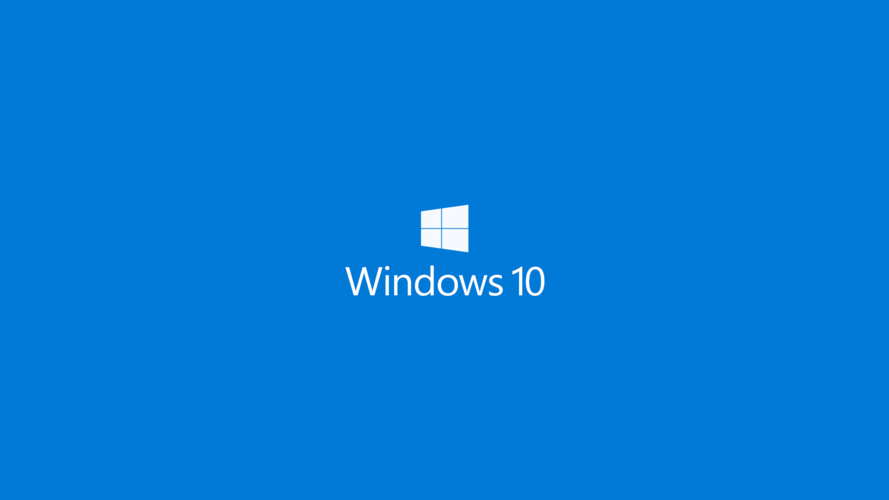
win10鼠标右键菜单设置教程
1、首先,在桌面上右键点击“开始菜单→运行”。
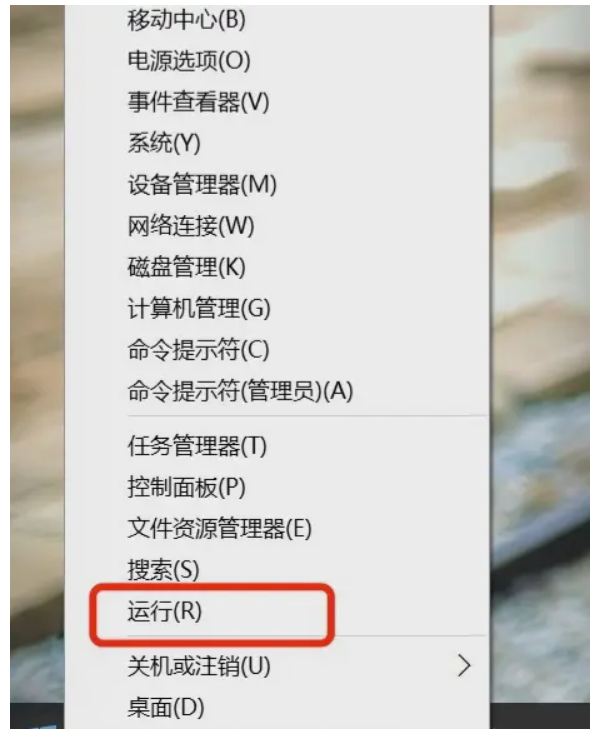
2、然后在出现的运行窗口中输入“regedit”并点击“确定”。
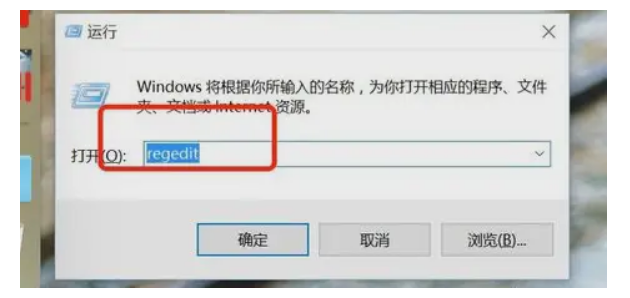
3、下一步,在注册表依次打开“HKEY_CURRENT_USER”—“SOFTWARE”。
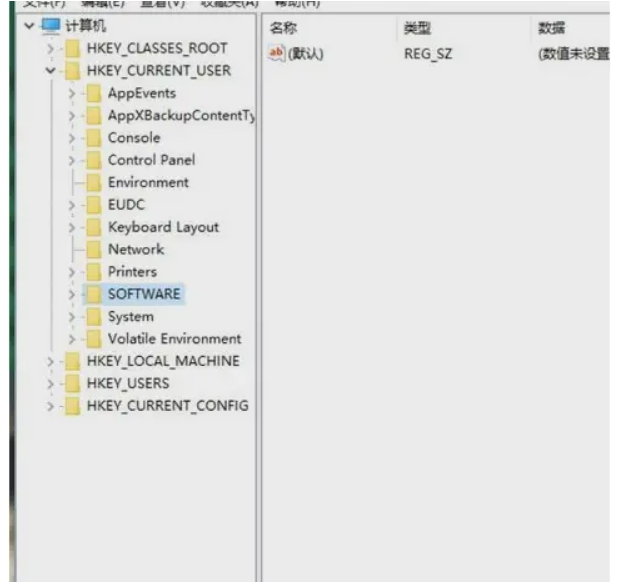
4、最后,找到Microsoft\InternetExplorer\MenuExt,用户只需删除掉自己不想用的项目即可。
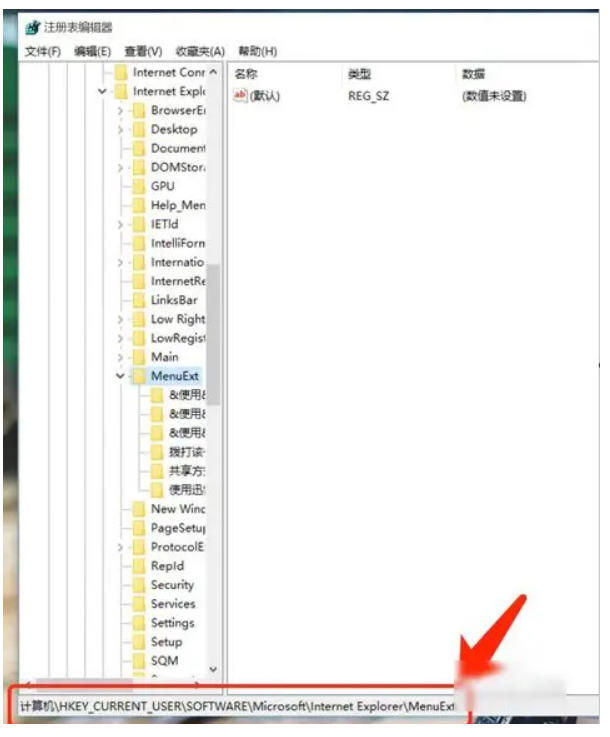
以上便是win10鼠标右键菜单怎么设置?win10鼠标右键菜单设置教程的全部内容了,更多相关资讯,欢迎关注golang学习网。
今天关于《win10鼠标右键菜单怎么设置?win10鼠标右键菜单设置教程》的内容介绍就到此结束,如果有什么疑问或者建议,可以在golang学习网公众号下多多回复交流;文中若有不正之处,也希望回复留言以告知!
声明:本文转载于:插件之家 如有侵犯,请联系study_golang@163.com删除
相关阅读
更多>
-
501 收藏
-
501 收藏
-
501 收藏
-
501 收藏
-
501 收藏
最新阅读
更多>
-
388 收藏
-
316 收藏
-
376 收藏
-
501 收藏
-
147 收藏
-
426 收藏
-
327 收藏
-
155 收藏
-
261 收藏
-
266 收藏
-
370 收藏
-
114 收藏
课程推荐
更多>
-

- 前端进阶之JavaScript设计模式
- 设计模式是开发人员在软件开发过程中面临一般问题时的解决方案,代表了最佳的实践。本课程的主打内容包括JS常见设计模式以及具体应用场景,打造一站式知识长龙服务,适合有JS基础的同学学习。
- 立即学习 543次学习
-

- GO语言核心编程课程
- 本课程采用真实案例,全面具体可落地,从理论到实践,一步一步将GO核心编程技术、编程思想、底层实现融会贯通,使学习者贴近时代脉搏,做IT互联网时代的弄潮儿。
- 立即学习 516次学习
-

- 简单聊聊mysql8与网络通信
- 如有问题加微信:Le-studyg;在课程中,我们将首先介绍MySQL8的新特性,包括性能优化、安全增强、新数据类型等,帮助学生快速熟悉MySQL8的最新功能。接着,我们将深入解析MySQL的网络通信机制,包括协议、连接管理、数据传输等,让
- 立即学习 500次学习
-

- JavaScript正则表达式基础与实战
- 在任何一门编程语言中,正则表达式,都是一项重要的知识,它提供了高效的字符串匹配与捕获机制,可以极大的简化程序设计。
- 立即学习 487次学习
-

- 从零制作响应式网站—Grid布局
- 本系列教程将展示从零制作一个假想的网络科技公司官网,分为导航,轮播,关于我们,成功案例,服务流程,团队介绍,数据部分,公司动态,底部信息等内容区块。网站整体采用CSSGrid布局,支持响应式,有流畅过渡和展现动画。
- 立即学习 485次学习
